
文章图片
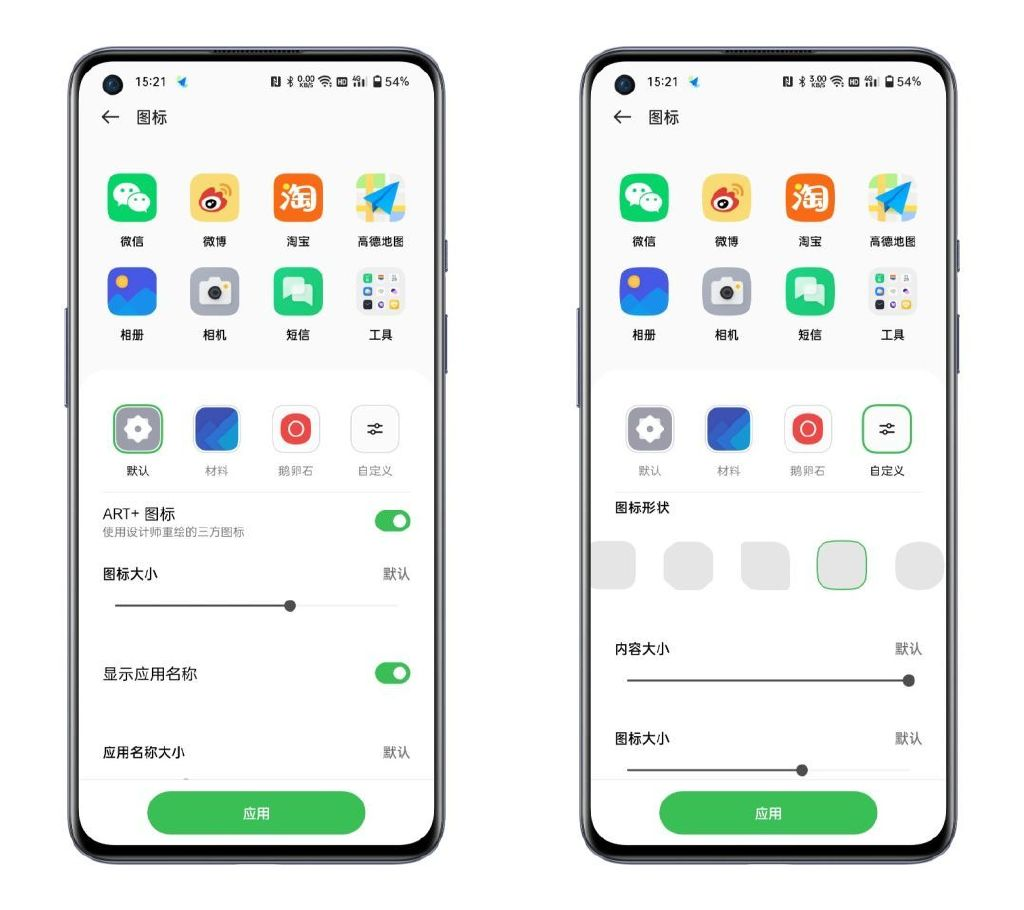
文章图片
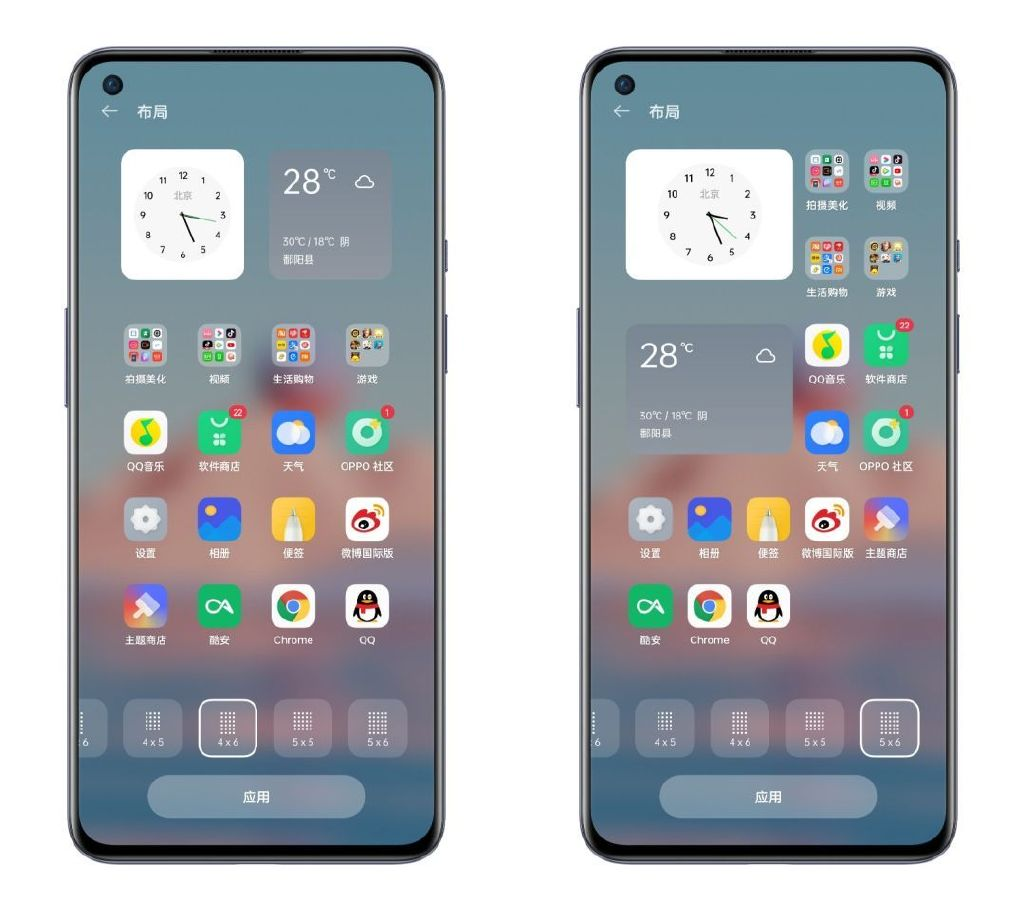
文章图片
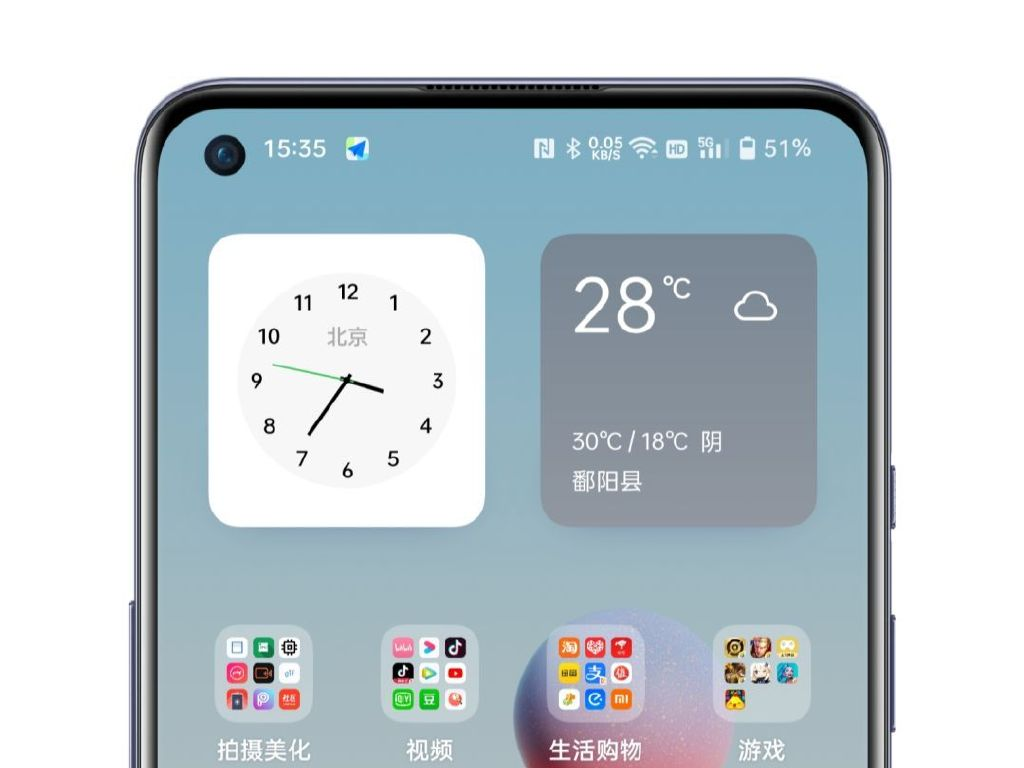
文章图片
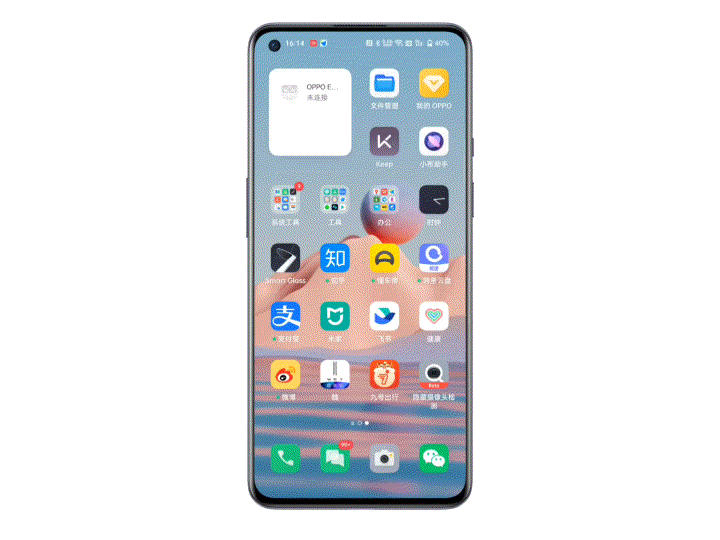
一般情况下我们整理手机桌面 , 都是为了便捷、省心 , 这样才能用得舒服 。 像OPPO Find X5 Pro的ColroOS 12.1系统中也有很多整理小技巧 。 比如它就支持了【桌面个性化定制】功能 , 在桌面上双指捏合 , 就能进入桌面的编辑中心 , 在这里可以快速地设置壁纸 , 里面也有精美独占的静态壁纸、动态壁纸以及成千上万的在线壁纸库 , 对于不同审美的用户来说可以有更多自由的选择 。
同时ColorOS 12.1的【桌面个性化定制】功能可以个性化的地方特别多 , 从一眼可见的主题、壁纸、息屏样式再到图标、字体、空间都是可以自定调节的 。 就拿我们最常见的图标来说 , 该系统能够支持我们调整图标布局、图标样式、翻页特效等等 , 比如图标的大小、形状、字体大小、内容大小都能自由调节 , 另外系统也内置了设计师精心设计的ART+图标 , 可以覆盖自带图标广告的第三方普通图标 。
除此之外 , ColorOS 12.1还提供了系统全局主题色定制 , 大家可以从默认、新潮、压制等多套色系、自定义颜色中选择自己喜欢的主题色 , 甚至可以通过静态壁纸取色找到适合的主题色 。 设置完成后 , 系统全局的主题色都会变成用户自定义的颜色 , 就连系统设置图标、控制中心图标、默认输入法等系统控件都会发生变化 。
如果我们想要调整桌面图标布局 , 就可以在呼出自定义选项后选择「布局」 , 这样我们就可以选择自己想要在一页中显示多少行和列的图标了 , 而ColorOS 12.1系统提供了3*5到5*6共6种图标布局 , 像是5*6图标布局能够显示更多数量的桌面图标 , 能够刚好满足用户的多元化需求 , 选项非常丰富 。
当然 , 在桌面容易杂乱无章的问题上 , ColorOS 12.1也是提供了更好的解决方案 。 除了外观美化、图标美化外 , 该系统还新增了全新的速览卡片 , 不仅功能更丰富 , 更重要的是每个卡片都经过了重新定制 , 大小、圆角都完美适配桌面图标 。 【速览卡片】的妙处在于能够确保呈现出最美观的布局 , 同时提炼出相关APP、功能的关键信息 , 还能将APP的关键信息显示在主屏幕和负一屏 , 用户可以更清晰地查看每日行程、天气情况、快递信息等关键信息 , 不仅美观 , 所带来的交互体验也很高效 。
【ColorOS|系统也能私人定制!善用OPPO手机这些技巧,高级感和实用性都拉满】此外 , ColorOS 12.1系统也有几项高效整理桌面图标的方法 , 如果想要快速移动图标 , 只需要在桌面上按住该图标不松手 , 然后用另一个手指滑动桌面移到另一页即可;如果想要批量移动图标 , 其实也可以在桌面双指捏合进入编辑模式后 , 点击需要移动的图标 , 然长按其中一个图标就能完成批量移动图标了 , 用户也可以长按单个图标后然后将图标拖动至下方页面预览窗口中 , 即可快速移动图标或者组成文件夹 。
由此可见 , OPPO Find X5 Pro搭载的ColorOS 12.1系统不仅在个性化定制这方面考虑得比较细致 , 提供了桌面个性化定制、速览卡片、系统主题色定制等丰富的功能 , 让每一位用户都可以打造出独一无二的桌面 , 同时还有着方便整理的桌面图标布局和快速移动图标等方法 , 都非常适合追求个性化的朋友 。 大家如果有使用ColorOS 12系统的话 , 不妨充分利用这些功能打造出更具个性快捷的桌面吧 。
- 苹果|苹果能更新到12系统,说明这样的系统对于这样的硬件,能完美匹配
- ColorOS|一切都是为了用户体验!ColorOS 12高度自定义的桌面你会玩吗?
- 最终幻想 14|OPPO、一加和realme真我,三个手机品牌,系统都是一样的吗?
- 摩托罗拉|moto手机系统有多方便?秒开APP,而且没广告!
- meta|微PE装机系统,太良心了
- 华为mate|iPad 系统将迎来大更新!支持窗口化运行应用
- 苹果|有人说微软,苹果,谷歌有让全世界系统瘫痪的能力?
- 安卓|能干得过iOS?谷歌安卓13官宣:迄今为止最完善的安卓系统
- 华为鸿蒙系统|重要性不弱于鸿蒙!华为公开“底牌”,外媒:谷歌、苹果被甩开了
- |启动电脑,发现桌面空白没有图标怎么办?系统桌面没图标解决方法
